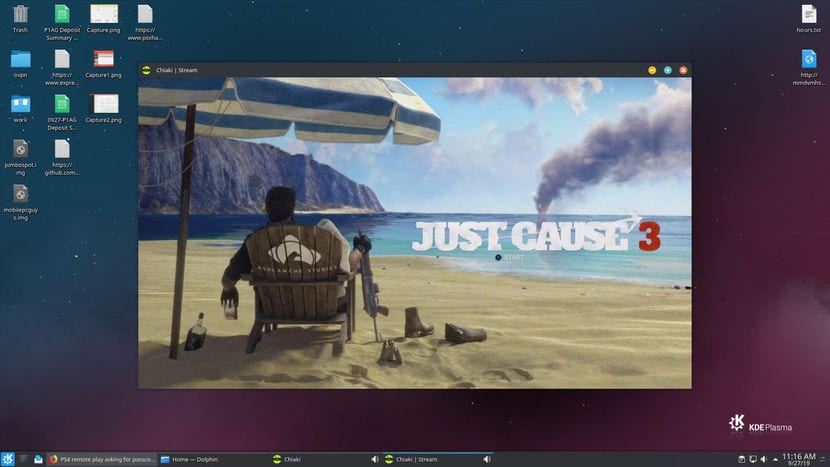O famoso console de videogame da Sony, o PlayStation 4, terá em breve um sucessor com o lançamento do PS5 no próximo ano. Mas para quem tem um PS4 em sua posse e deseja jogar seus jogos de PlayStation 4 do seu desktop GNU/Linux, você precisa saber o que pode ser feito graças ao software Chiaki. Assim, jogue PlayStation 4 no Linux
sso é possível graças à função chamada Remote Play, que inclui o dispositivo da empresa japonesa.
Até agora, o Remote Play permitia o controle remoto de videogames para console. Infelizmente, oficialmente, apenas os sistemas operacionais Microsoft Windows e Apple macOS eram suportados.
Portanto, não havia como fazê-lo a partir de uma distribuição GNU/Linux, mas com a chegada do projeto Chiaki já é possível. De fato, com o Chiaki, você pode fazer isso no Linux e em outras plataformas.
Se você quiser jogar videogame remotamente a partir do seu PlayStation 4, não precisará de uma placa gráfica poderosa, RAM ou CPU de alto desempenho, nem qualquer tipo de emulador de títulos, pois o videogame ainda está sendo executado no seu PS4.
Embora o que você deva saber é que há um pequeno atraso… mas nada muito irritante na maioria dos casos.
O que é Chiaki?
O Chiaki é um cliente não oficial, de código aberto e gratuito do PS4 Remote Play. Atualmente, ele funciona no Windows, Linux, macOS e também funciona para que possa funcionar no Android em breve.
E o melhor de tudo é que, apesar de não ser oficial, você não precisa fazer o jailbreak ou algo parecido no seu PS4; portanto, você não violará a garantia ou corre o risco de ter problemas decorrentes dessa prática.
Lembre-se de que Chiaki é um projeto muito novo, ainda há muito a melhorar, mas já funciona de maneira bastante decente. Pouco a pouco eles estarão implementando coisas novas. O que está disponível no momento inclui:
- Grátis;
- Código aberto;
- Você não precisa de jailbreak;
- Cliente não oficial, mas funcional para o PS4 Remote Play;
- Faça login com PIN;
- Modo de tela cheia pressionando F11;
- Você pode desativar o console dele;
- Streaming de jogos com resolução 1080p para usuários do PS4 Pro e 720p para usuários do PS4. A taxa pode variar de 60 a 30 FPS;
- Em breve, incluirá suporte para Android, controle de gerenciamento, suporte para o painel de toque, configurações de teclas configuráveis e etc.
Jogue PlayStation 4 no Linux. Como funciona?
Primeiro, para obter mais informações ou fazer o download do Chiaki, você pode fazê-lo aqui… embora se você deseja o link direto para onde está localizada a área de download das compilações binárias existentes para o Chiaki, é melhor que você vá diretamente para o link citado.
Depois de baixá-lo do site oficial do Github, você poderá executá-lo com facilidade, pois ele vem empacotado em um binário universal da AppImage. Você só precisa executá-lo clicando com o botão direito do mouse em Propriedades, Permissões e permitindo a execução (ou a partir do método pelo shell com chmod).
Agora você pode clicar duas vezes em AppImage de Chiaki para executá-lo. É possível que em alguns ambientes de desktop isso não seja possível e você precise iniciá-lo a partir do terminal… mas isso não afetará a maioria dos usuários com os ambientes mais populares.
Você deve saber que precisa estar conectado à mesma LAN do seu PS4, para que ele funcione. Você precisará registrar seu PS4 na primeira vez que fizer login em Chiaki, o resto do tempo que não será mais necessário. Para isso, você deve inserir seu ID de usuário e PIN da PSN. Lembre-se de que o pino pode ser obtido na configuração do PS4, na opção Configurações da conexão de reprodução remota.
Depois de registrado, se o seu console PS4 estiver ativo e com um videogame em execução, você só precisará clicar duas vezes no ícone do console que aparece na janela Chiaki que você acabou de configurar. E o jogo começará a ser visto e você pode controlá-lo com um controlador conectado ao seu dispositivo via USB.
Através deste artigo, viu-se que você pode jogar facilmente seu jogos de PlayStation 4 no Linux com o Chiaki. E divirta-se com alguns passos simples.
Fonte: DesdeLinux